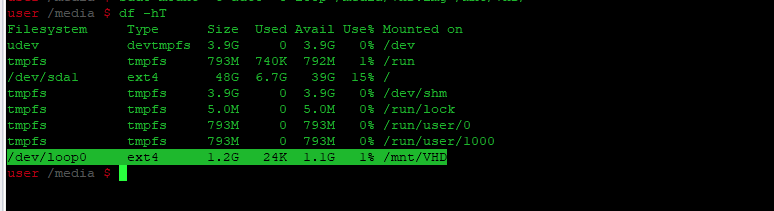- Creating Virtual Disks Using Linux Command Line
- Tools Requirements
- Create The Image and Format Partitions
- Images With Multiple Partitions
- Finish partitions
- Conclusion
- Как создать том виртуального жесткого диска из файла в Linux
- Как создать том виртуального жесткого диска из файла в Linux
- Удаление тома виртуального диска
- Заключение
- Похожие записи:
- Как создать ramdisk в Linux или виртуальный диск в RAM
- Как создать виртуальный том жесткого диска с помощью файла в Linux
- Создайте новый образ для хранения тома виртуального диска
- Удаление тома виртуального диска
Creating Virtual Disks Using Linux Command Line
Linux is indeed a great system with excellent tools at our disposal. There are lots of things that can be achieved using the terminal. One such activity is creating virtual hard drives. Your Linux system should already have the tools required to do this without the need for virtual machine software.
NOTE: This tutorial only covers creating fixed-size disk images whose partitions can be mounted using Linux. Virtual machine programs like VirtualBox allow you to create dynamically expanding virtual drives that increase in size whenever necessary. If your goal is to create disks for programs such as VirtualBox, you need to use its tools.
Tools Requirements
The following commands that you will need are:
- ‘dd’ for creating the file. You can also bximage (part of the Bochs PC Emulator) if you wish.
- ‘fdisk’ for creating partitions, or which ever partition program you like.
- ‘mkfs’ for formatting the partitions.
- ‘losetup’ for setting up the loop devices for each partition.
You may use whatever tool you are comfortable with to achieve the same goal, of course.
Create The Image and Format Partitions
Creating the image is simple using ‘dd’. All this will do is write zeros to a file of a specified size. For example, let’s create a 1GB image: $ dd if=/dev/zero of=1GB_HDD.img bs=1M count=1024 This will take a little time. You may choose a smaller or larger size if you wish.
Once completed, a partition should be created using fdisk. Because there is no partition table, one will be created. This is the DOS partition table. Let’s switch to a GPT table by entering ‘g’ into the prompt to create one. Now, create a partition by entering ‘n’. Accept all of the defaults. The partition created will be in a native Linux format that can be either ext2, ext3, or ext4. Then write the changes to the image by entering ‘w’.
After the changes are written and fdisk closes, all that is required to do is format the partition running ‘mkfs.ext4’ on the image file itself to create an ext4 partition. It may ask you if you wish to proceed anyway if a GPT partition is found. If so, say yes.
If all went well, you can then proceed to setup a loop device for your image. This requires the use of ‘losetup’ (that is, loop setup). The command we wish to run will assign an available loop device (-f parameter to find one) to the partition on the image, and show the name of said loop device (–show parameter): $ sudo losetup -Pf –show 1GB_HDD.img
If successful, you should be able to access the partition by either using ‘mount’ or through your file manager.
Images With Multiple Partitions
That was how you create virtual drives with a single partition. What about images with two or more partitions? There are a few extra steps necessary, but once you know what to do, it should still be quite simple.Begin by creating a 4GB image:
$ dd if=/dev/zero of=4GB_HDD.img bs=1M count=4096
Use fdisk to create three Linux partitions with a GPT partition table. I chose the size of my partitions randomly. Feel free to choose the size of each partition yourself.
Now we need to run ‘losetup’ to gain access to each partition by assigning loop devices to each one.
$ sudo losetup -Pf --show 4GB_HDD.img
As before, we wanted to see what loop device was chosen. However, this time, the ‘-P’ parameter was useful in this case because it tells ‘losetup’ to scan the image for any partitions to create loop devices for. When the loop interfaces are created, have a look at ‘lsblk’ to see the created devices.
After that, each partition needs to be formatted before use, so run ‘mkfs’ to create them. Try running ‘mkfs.ext2’ on the first partition to create an ext2 filesystem. Then run ‘mkfs.ext4’ on the other two to create ext4 filesystems on the image. Once they’re formatted, you should be able to mount them via the command line or a file manager.
Finish partitions
If you are finished with the partitions, simply run ‘losetup’ to remove the loop device you wish.
Conclusion
To create a virtual drive with partitions on Linux is a very simple process. If you run into any trouble, do let me know in the comment section below this article. I’ll to respond as soon as possible.
Как создать том виртуального жесткого диска из файла в Linux
Виртуальный жесткий диск (VHD) — это формат файла образа диска, который представляет собой виртуальный жесткий диск. Он может хранить все содержимое физического жесткого диска. Он может повторять большинство действий физического жесткого диска, включая его данные и структуры. Он содержит файловую систему, поэтому его можно использовать для хранения операционной системы, данных и приложений. В этой статье мы узнаем, как создать виртуальный том жесткого диска из файла в Linux. Это полезно в ИТ-среде. Для нашей цели мы создадим VHD размером 1 ГБ с файловой системой EXT4.
Как создать том виртуального жесткого диска из файла в Linux
Здесь описаны шаги по созданию тома VHD. Существует несколько инструментов для создания виртуальных дисков, но мы будем использовать команду dd для нашей цели. Вот команда для создания виртуального диска размером 1 ГБ.
cd /media/ sudo dd if=/dev/zero of=VHD.img bs=1M count=1200В приведенной выше команде,
- if=/dev/zero: входной файл для обеспечения потока символов для инициализации хранилища данных
- of=VHD.img: файл образа, который будет создан как том хранения данных
- bs=1M: чтение и запись до 1M за раз
- count=1200: копирование 1200M (1GB) входных блоков.
Далее мы будем использовать инструмент mkfs для форматирования образа VHD в формат EXT4. Введите y, когда появится запрос, что /media/VHD.img не является блочным устройством, как показано на скриншоте.
sudo mkfs -t ext4 /media/VHD.imgДалее, чтобы получить доступ к образу VHD, нам нужно смонтировать его в определенный каталог (точка монтирования). Выполните следующие команды для создания точки монтирования и монтирования тома VHD.
sudo mkdir /mnt/VHD/ sudo mount -t auto -o loop /media/VHD.img /mnt/VHD/В приведенной выше команде опция -o используется для указания параметров монтирования. Опция -o указывает, что устройство находится в каталоге /dev/. Приведенная выше команда смонтирует образ VHD, но только до следующей перезагрузки системы. Если вы хотите смонтировать его навсегда, то вам необходимо отредактировать файл /etc/fstab. Откройте его в текстовом редакторе.
Добавьте в него следующую строку.
/media/VHD.img /mnt/VHD/ ext4 defaults 0 0Теперь проверьте, что VHD был смонтирован с помощью следующей команды.
Вышеприведенная команда покажет все точки монтирования в вашей системе, включая точку монтирования VHD по адресу /mnt/VHD.
Удаление тома виртуального диска
Если виртуальный диск вам больше не нужен, вы можете размонтировать его с помощью следующей команды.
Обратите внимание, что приведенная выше команда только размонтирует образ VHD, но не удаляет файл. Если вы хотите удалить файл, вам нужно использовать команду rm.
Заключение
В этой статье мы узнали, как создать виртуальный том жесткого диска в Linux. Вы можете использовать эти шаги почти в каждом дистрибутиве Linux.
Виртуальный жесткий диск — это просто файл или часть физического диска, который ведет себя как другой отдельный диск в вашей системе, когда он смонтирован. Таким образом, он имеет характеристики, аналогичные характеристикам физического диска — у него есть файловая система и форматирование. Он может использоваться для хранения данных и приложений. Перед использованием его необходимо смонтировать, а когда он не нужен, его можно размонтировать.
Похожие записи:
Как создать ramdisk в Linux или виртуальный диск в RAM
Иногда попадаются задачи, когда нужно работать с большим количеством мелких файлов или некоторое небольшое время хранить объемные данные и делать это по возможности быстро, без завязок на медленную файловую подсистему и/или диски. Многие вспомнят, что есть такой виртуальный диск, он же – RAM-дисках (ramdisk), а сделать ramdisk в *nix системах можно очень быстро и просто.
Изначально, в ядре должна быть поддержка tmpfs.
Как создать диск:
В первую очередь создаем новую точку монтирования:
mkdir /cache chmod 777 /cache
и даём все права на использование.
После этого даём команду на монтирование, для примера, я создам диск на 1 Gb
# mount -t tmpfs -o size=1024M tmpfs /cache или $ sudo mount -t tmpfs -o size=1024M tmpfs /cache
где 1024M – это и есть размер RAMdisk в Мегабайтах.
Аккуратнее с размером и не размахивайтесь слишком широко: если вы попросите создать ramdisk больше, чем имеете оперативной памяти, система начнёт сгружать всё в swap-файл и дела пойдут очень медленно и грустно. Кстати, если ОЗУ в системе достаточно, swap можно и вовсе отключить, см. Как отключить SWAP
Если же вы хотите изменить размер ramdisk – это просто:
# mount -o remount -o size=2048M /cache или $ sudo mount -o remount -o size=2048M /cache
При этом содержимое RAM-диска не пропадёт, но и его размер тут же увеличится (при уменьшении также ничего не пропадёт, если только данных не больше, чем диск).
ВАЖНО.
RAM-диск это хранение в OЗУ, и это значит, что всё его содержимое после отключения питания машины будет безвозвратно потеряно. По возможности используйте резервное питание, что бы успеть сохранить важные данные.
Как создать виртуальный том жесткого диска с помощью файла в Linux
Виртуальный жесткий диск (VHD) – это формат файла образа диска, который представляет собой виртуальный жесткий диск, способный хранить все содержимое физического жесткого диска.
Это контейнерный файл, который действует подобно физическому жесткому диску.
Образ диска копирует существующий жесткий диск и включает в себя все данные и структурные особенности.
Как и физический жесткий диск, VHD может содержать файловую систему, и вы можете использовать ее для хранения и запуска операционной системы, приложений, а также для хранения данных.
Одно из типичных применений виртуальных жестких дисков в VirtualBox Virtual Machines (VM) для хранения операционных систем, приложений и данных.
В этой статье мы покажем, как создать том виртуального жесткого диска, используя файл в Linux.
Это руководство полезно для создания виртуальных жестких дисков в целях тестирования в вашей ИТ-среде.
В этом руководстве мы создадим том VHD размером 1 ГБ и отформатируем его в файловой системе EXT4.
Создайте новый образ для хранения тома виртуального диска
Есть несколько способов сделать это, но самый простой способ – использовать нашу любимую команду dd.
В этом примере мы будем создавать том VHD размером 1 ГБ.
$ sudo dd if=/dev/zero of=VHD.img bs=1M count=1200
- if = /dev/zero: входной файл для предоставления символьного потока для инициализации хранилища данных
- of = VHD.img: файл образа, который будет создан как том хранения
- bs = 1M: чтение и запись до 1M одновременно
- count = 1200: копировать только 1200M (1GB) входных блоков
Далее нам нужно отформатировать тип файловой системы EXT4 в файле образа VHD с помощью утилиты mkfs.
Ответьте y, когда будет предложено, что /media/VHD.img не является блочным специальным устройством, как показано на следующем снимке экрана.
$ sudo mkfs -t ext4 /media/VHD.img
Чтобы получить доступ к тому VHD, нам нужно подключиться к каталогу (точка монтирования).
Выполните эти команды, чтобы создать точку монтирования и смонтировать том VHD соответственно.
-O используется для указания опций для монтирования, здесь цикл опций указывает узел устройства в каталоге /dev/.
$ sudo mkdir /mnt/VHD/ $ sudo mount -t auto -o loop /media/VHD.img /mnt/VHD/
Примечание. Файловая система VHD будет оставаться подключенной только до следующей перезагрузки. Чтобы подключить ее при загрузке системы, добавьте эту запись в файл /etc/fstab.
/media/VHD.img /mnt/VHD/ ext4 defaults 0 0
Теперь вы можете проверить вновь созданную файловую систему VHD с точкой монтирования, используя следующую команду df.
Удаление тома виртуального диска
Если вам больше не нужен том VHD, выполните следующие команды для размонтирования файловой системы VHD, а затем удалите файл образа:
$ sudo umount /mnt/VHD/ $ sudo rm /media/VHD.img
Используя ту же идею, вы также можете создать область / пространство подкачки, используя файл в Linux.